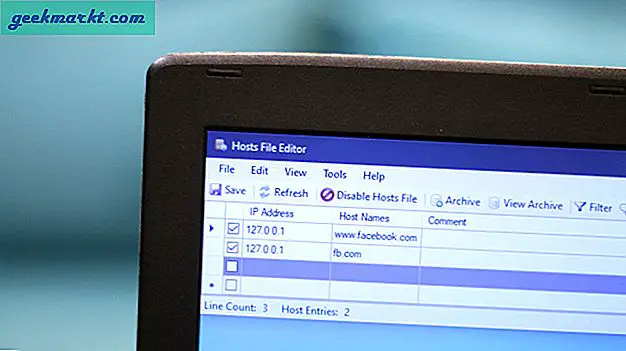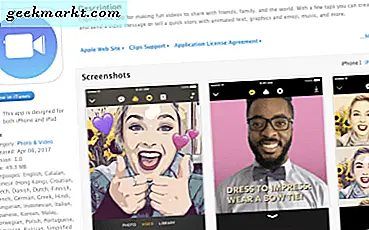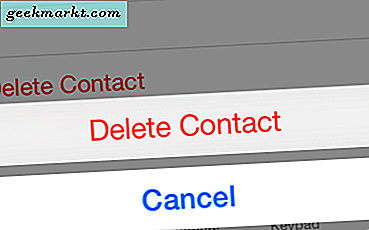Nếu bạn là người thường xuyên quên mật khẩu Facebook của mình, thì đã đến lúc bạn nên thoát khỏi tình trạng này. Việc đặt lại mật khẩu lặp đi lặp lại có thể tốn nhiều thời gian và gây khó chịu. Vì vậy, nếu bạn muốn tiết kiệm thời gian cho mình, đây là cách kiểm tra mật khẩu Facebook và ghi nhớ nó một cách dễ dàng. Hãy bắt tay ngay vào.
Cách tìm mật khẩu Facebook của bạn
1. Lưu mật khẩu (Chrome)
Mỗi khi bạn đăng nhập vào một trang web lần đầu tiên, Google Chrome sẽ nhắc bạn lưu mật khẩu. Vì vậy, trong lần đăng nhập tiếp theo, thông tin đăng nhập sẽ tự động được điền. Vì vậy, hãy xem cách bạn có thể truy cập phần mật khẩu đã lưu này và xem mật khẩu Facebook của mình (miễn là bạn đã lưu thông tin đăng nhập).
Bạn có thể làm theo quy trình nếu bạn đang sử dụng PC. Nếu không, đây là cách kiểm tra mật khẩu đã lưu trong Chrome dành cho thiết bị di động.
1. Trước tiên, hãy mở Chrome và nhấp vào tùy chọn ba chấm dọc (góc trên cùng bên phải) và bấm vào Cài đặt.
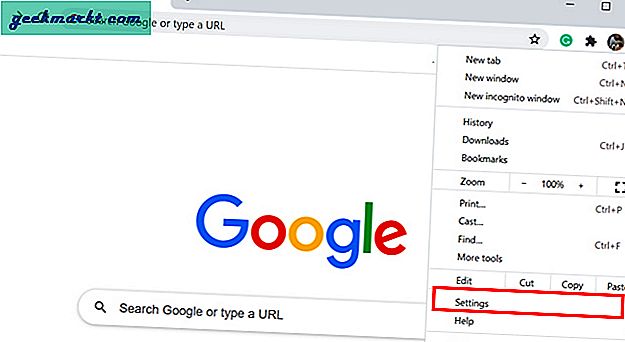
2. Hiện nay mở mật khẩu từ phần Tự động điền, nơi bạn sẽ tìm thấy tất cả các mật khẩu đã lưu của mình. Hơn nữa, bạn cũng có thể điều chỉnh các cài đặt như tính năng nhắc nhở lưu mật khẩu, đăng nhập tự động, v.v.
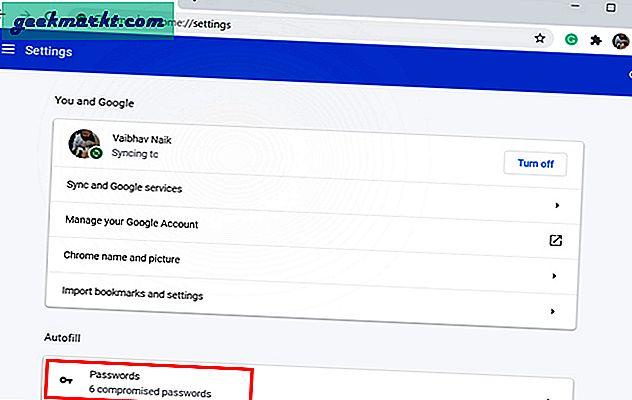
3. Nếu bạn là một người như tôi, người đã lưu tất cả các mật khẩu, bạn có thể sẽ tìm thấy một danh sách khá dài. Vì vậy, thay vì cuộn, chỉ cần tìm Facebook trong trường Tìm kiếm mật khẩu và nhấn enter.
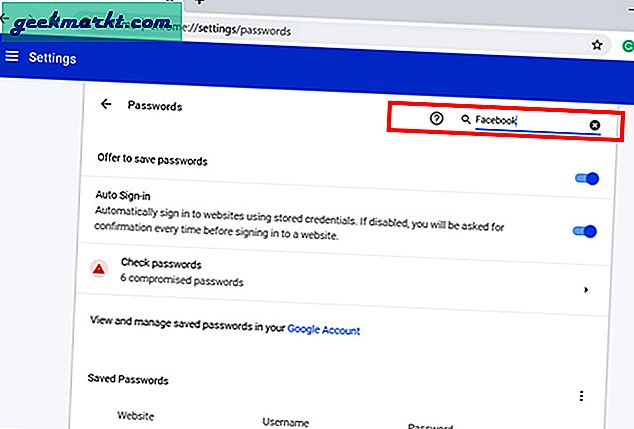
4. Bây giờ bạn đã lọc Facebook khỏi các mật khẩu khác, hãy nhấp vào biểu tượng con mắt để lộ mật khẩu. Bạn sẽ được nhắc nhập mật khẩu Windows của mình trong bước này. Điều này chủ yếu được thực hiện để hạn chế một người nào đó mượn hoặc tình cờ gặp được một PC đã được mở khóa.
Kế tiếp, gõ mật khẩu và nhấn OK. Điều này sẽ tiết lộ mật khẩu ẩn của bạn.
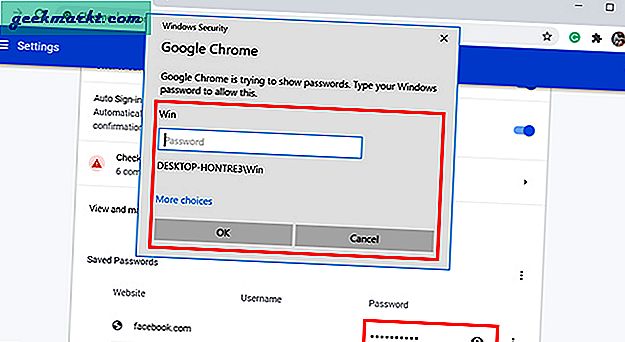
2. Trình quản lý mật khẩu (LastPass)
Chúng ta đã thảo luận về trình quản lý mật khẩu gốc của Chrome ở bước đầu tiên. Nhiều người có thể tranh luận, tại sao lại sử dụng ứng dụng của bên thứ ba để lưu mật khẩu của bạn? Chà, có nhiều lý do để bạn làm điều đó. Ở đây có một ít:
- Một lần vi phạm dữ liệu email sẽ cấp quyền truy cập vào tất cả các mật khẩu khác
- Dễ dàng xem mật khẩu nếu ai đó biết mật mã của PC / điện thoại di động của bạn
- Giới hạn trong một trình duyệt
- Thiếu tính năng chia sẻ mật khẩu
Mặc dù có rất nhiều ứng dụng trên thị trường, tôi khuyên bạn nên thử LastPass. Ứng dụng này miễn phí và không ràng buộc bạn với một nền tảng duy nhất. Tất cả những gì bạn phải làm là nhớ một mật khẩu chính và bạn đã sẵn sàng. Dịch vụ này có sẵn trên cả máy tính để bàn và điện thoại di động.
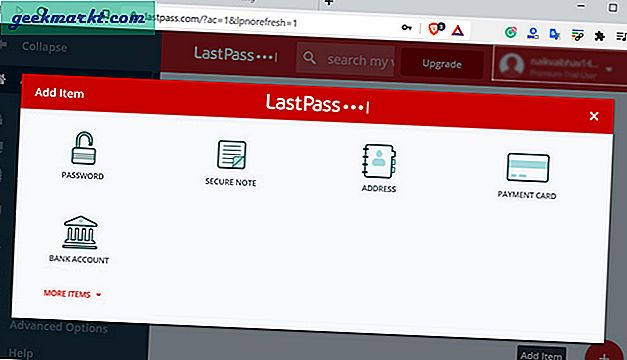
Vì chúng ta đang nói về chủ đề quên, điều gì sẽ xảy ra nếu bạn quên mật khẩu chính? Chà, đừng thất vọng. Bạn có nhiều tùy chọn như khôi phục tài khoản di động (ID cảm ứng / khuôn mặt), gợi ý mật khẩu, khôi phục SMS và tính năng mật khẩu một lần. Hơn nữa, bạn cũng có thể sử dụng mật khẩu chính cũ của mình. Hãy nhớ rằng nó sẽ chỉ khôi phục dữ liệu đến thời điểm đó.
Nhận LastPass
3. Đặt lại mật khẩu của Facebook
Nếu bạn chưa lưu mật khẩu của mình trong bất kỳ tùy chọn nào ở trên, đây là cách cuối cùng. Tất nhiên, bạn không thể khôi phục mật khẩu cũ, nhưng bạn vẫn có tùy chọn để thiết lập lại nó. Đây là một phương pháp tương đối dễ dàng và không tốn nhiều thời gian.
1. Mở Facebook và bấm vào Mật khẩu Quên Lựa chọn.
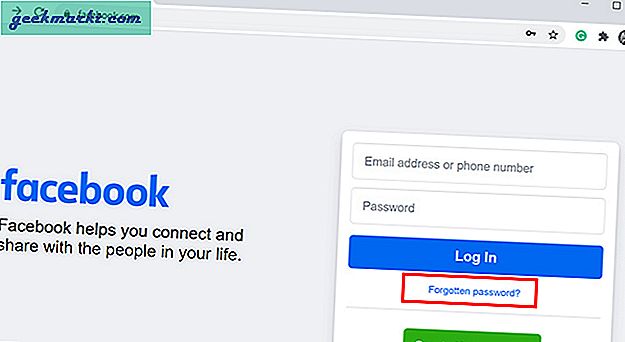
2. Bạn sẽ được chuyển hướng đến trang Tìm tài khoản của bạn. Đây, nhập địa chỉ email hoặc số điện thoại di động của bạn được kết nối với tài khoản của bạn và nhấn Tìm kiếm
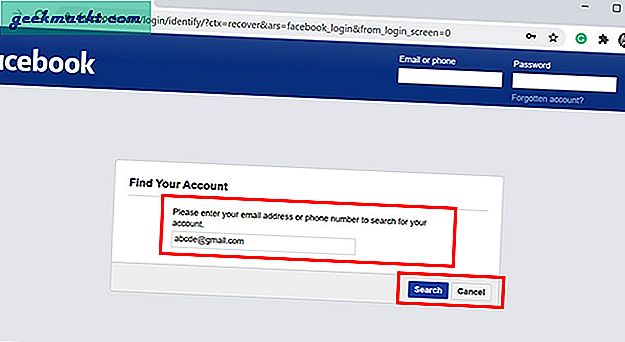
3. Có một số cách để bạn có thể thay đổi mật khẩu của mình cho Facebook. Bạn có thể thực hiện đặt lại nhanh qua tài khoản Gmail của mình, nhận mã đặt lại qua email và cũng có thể sử dụng số điện thoại di động đã đăng ký của mình.
Đơn giản chỉ cần chọn tùy chọn bạn chọn và làm theo hướng dẫn. Dễ dàng phải không?
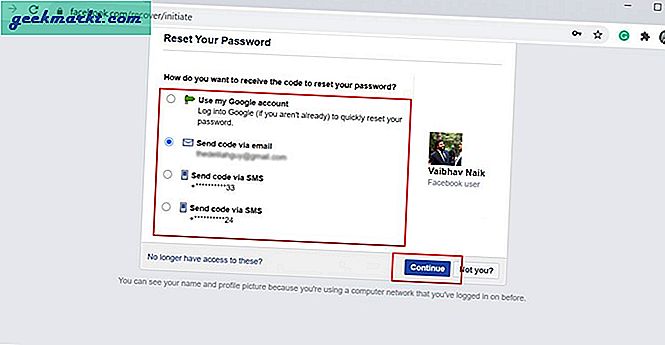
Nhận xét kết thúc: Cách tìm mật khẩu Facebook
Như tôi đã đề cập, vì hầu hết chúng ta sử dụng Chrome nên phương pháp đầu tiên có thể giải quyết được vấn đề. Nếu không, hãy chuyển sang bước cuối cùng, đó là đặt lại mật khẩu của bạn. Nếu bạn không muốn trải qua quy trình tương tự nữa trong tương lai, tôi khuyên bạn nên bắt đầu sử dụng trình quản lý mật khẩu của bên thứ ba.
Cũng đọc: 4 cách chia sẻ WiFi mà không cần cung cấp mật khẩu